Ενώ παίζετε τα παιχνίδια σας στο PS4, ενδέχεται να αντιμετωπίσετε σφάλμα τύπου NAT Failed PS4. Αυτό το σφάλμα παρουσιάζεται συνήθως όταν δεν μπορείτε να ακούσετε το άτομο στη συνομιλία και όταν δεν έχετε επαρκείς ρυθμίσεις Διαδικτύου στην κονσόλα σας. Εάν αντιμετωπίζετε επίσης το ίδιο σφάλμα NAT Type PS4 στη συσκευή σας, δεν υπάρχει τίποτα να ανησυχείτε, καθώς είναι ένα γενικό πρόβλημα που αντιμετωπίζουν όλοι σήμερα! Εμείς παρουσιάζουμε 8 αποτελεσματικές μεθόδους αντιμετώπισης προβλημάτων που θα σας βοηθήσουν να διορθώσετε το πρόβλημα που συζητήθηκε χωρίς μεγάλη προσπάθεια! Συνεχίστε λοιπόν να διαβάζετε.
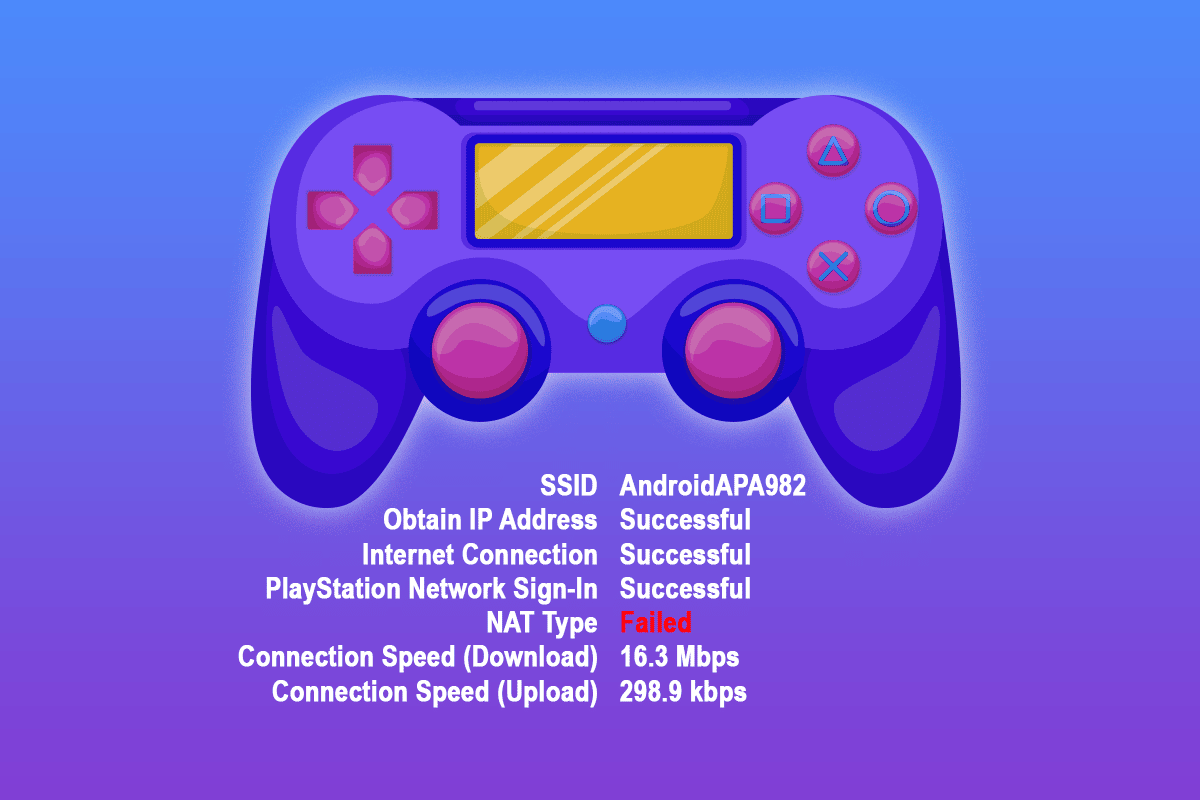
Πίνακας περιεχομένων
Πώς να διορθώσετε τον τύπο NAT Failed στο PS4
Το NAT συντομεύεται ως Μετάφραση Διεύθυνσης Δικτύου. Το NAT λειτουργεί με τον δρομολογητή σας και μεταφράζει οποιαδήποτε ιδιωτική διεύθυνση IP σε δημόσια διεύθυνση ή αντίστροφα προτού προωθήσει τα πακέτα δεδομένων σε άλλες διευθύνσεις προορισμού. Στα παιχνίδια PS4, το NAT σάς βοηθά να εντοπίσετε τυχόν δυσκολίες σύνδεσης όταν χρησιμοποιείτε οποιεσδήποτε λειτουργίες επικοινωνίας με τη συσκευή. Το NAT στο PS4 υποδεικνύει επίσης τυχόν ευκολία ή δυσκολίες που σχετίζονται με τη συσκευή σας όταν συνδέεται με άλλες πλατφόρμες PS4. Υπάρχουν τρεις τύποι NAT που είναι διαθέσιμοι σήμερα, οι οποίοι είναι:
- (Τύπος 1) Άνοιγμα
- (Τύπος 2) Μέτρια
- (Τύπος 3) Αυστηρός
Πολλοί χρήστες θα διαχειρίζονται σφάλματα τύπου NAT PS4 αλλάζοντας τον τύπο NAT. Σε αυτήν την ενότητα, έχουμε συντάξει μια λίστα μεθόδων για την προσαρμογή των τύπων NAT σε συστήματα PS4 που εμπλέκονται στην επίλυση του προβλήματος που συζητήθηκε.
Σημείωση: Οι ρυθμίσεις κάθε δρομολογητή ενδέχεται να διαφέρουν από κατασκευαστή σε κατασκευαστή. Σας συμβουλεύουμε να ακολουθήσετε τα βήματα ανάλογα με τη ρύθμιση του δρομολογητή σας.
Μέθοδος 1: Μη αυτόματη διαμόρφωση των ρυθμίσεων δικτύου PS4
Εάν το σφάλμα NAT Type Failed PS4 προκαλείται από ακατάλληλες ρυθμίσεις δικτύου στο PS4 σας, πρέπει να ελέγξετε τη διεύθυνση IP του PS4 σας και να βεβαιωθείτε ότι έχει αλλάξει ή όχι. Επίσης, πρέπει να διαμορφώσετε μη αυτόματα τις ρυθμίσεις δικτύου PS4 για να αντιμετωπίσετε το πρόβλημα. Ακολουθούν μερικές οδηγίες που δείχνουν το ίδιο.
Βήμα 1: Ελέγξτε τη διεύθυνση IP του PS4
Προτού διαμορφώσετε με μη αυτόματο τρόπο τις ρυθμίσεις δικτύου PS4, πρέπει να γνωρίζετε τις διευθύνσεις IP του PS4. Ακολουθήστε αυτά τα βήματα για να μάθετε το ίδιο.
1. Μεταβείτε στις Ρυθμίσεις στο PS4 σας και επιλέξτε την επιλογή Δίκτυο.
2. Τώρα, επιλέξτε Προβολή κατάστασης σύνδεσης.
3. Στην επόμενη οθόνη, μπορείτε να δείτε τις λεπτομέρειες της διεύθυνσης IP του συστήματος PS4.
Βήμα 2: Μη αυτόματη διαμόρφωση των ρυθμίσεων δικτύου PS4
1. Αρχικά, θα πρέπει να συνδεθείτε στον υπολογιστή/φορητό υπολογιστή με Windows που είναι συνδεδεμένος στο ίδιο δίκτυο στο οποίο είναι συνδεδεμένο το PS4 σας.
2. Τώρα, πατήστε το κλειδί των Windows και πληκτρολογήστε cmd και μετά κάντε κλικ στο Εκτέλεση ως διαχειριστής.
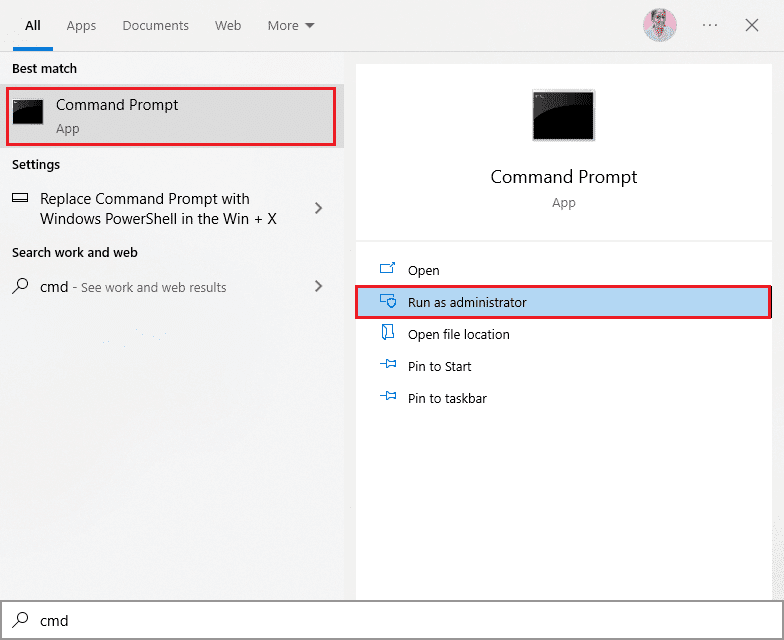
3. Τώρα, πληκτρολογήστε ipconfig/all στο παράθυρο εντολών και πατήστε το πλήκτρο Enter.

4. Στη συνέχεια, σημειώστε τις ακόλουθες λεπτομέρειες από την εκτελεσμένη γραμμή εντολών.
- Διεύθυνση IP,
- Προεπιλεγμένη πύλη,
- Μάσκα υποδικτύου,
- Διακομιστής DNS.
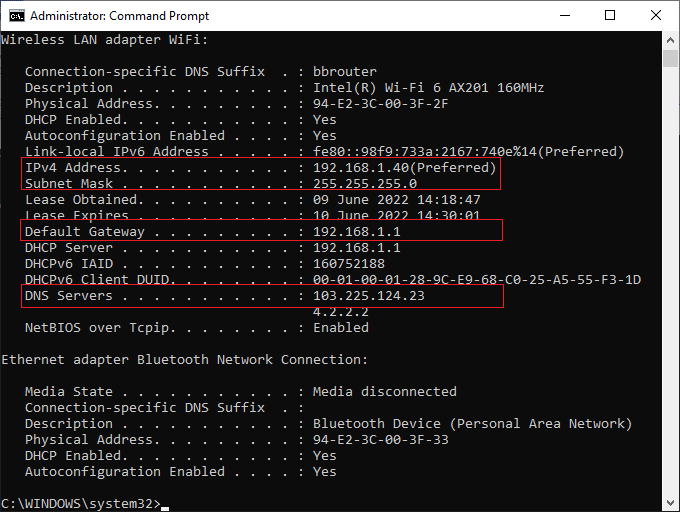
5. Τώρα, μεταβείτε στις Ρυθμίσεις PS4 και στη συνέχεια στο Δίκτυο.
6. Στη συνέχεια, επιλέξτε Ρύθμιση σύνδεσης στο Internet.
7. Τώρα, επιλέξτε Χρήση WiFi (εάν χρησιμοποιείτε σύνδεση WiFi) ή Χρήση καλωδίου LAN (αν συνδέεστε σε Ethernet).
8. Στη συνέχεια, επιλέξτε Προσαρμογή και τώρα εισαγάγετε όλες τις πληροφορίες δικτύου που σημειώσατε στο Βήμα 5.
9. Τώρα, επιλέξτε Να μην χρησιμοποιείται που αντιστοιχεί στον διακομιστή μεσολάβησης και περιμένετε μέχρι να ενημερωθούν οι πληροφορίες στο PS4.
10. Αφού επιβεβαιώσετε ότι οι ρυθμίσεις δικτύου έχουν ενημερωθεί, επιλέξτε Δοκιμή σύνδεσης στο Internet.
11. Αυτό είναι! Τώρα μπορείτε να παρακολουθείτε τη σύνδεση δικτύου PS4 και τον τύπο NAT.
Μέθοδος 2: Ενεργοποίηση Universal Plug and Play για το Router
Εάν η παραπάνω μέθοδος μη αυτόματης διαμόρφωσης των ρυθμίσεων δικτύου δεν σας βοηθήσει να διορθώσετε το σφάλμα NAT Type Failed PS4, μπορείτε να ενεργοποιήσετε τις ρυθμίσεις Universal Plug and Play (UPnP) στο δρομολογητή σας. Αυτή η δυνατότητα επιτρέπει στον δρομολογητή σας να ανακαλύπτει άλλες συσκευές που είναι συνδεδεμένες στο δίκτυο.
Σημείωση: Η ενεργοποίηση του Universal Plug and Play μπορεί να προκαλέσει οποιαδήποτε απειλή στον υπολογιστή σας και να τον κάνει πιο επιρρεπή σε επιθέσεις στον κυβερνοχώρο. Πριν ενεργοποιήσετε τη λειτουργία UPnP, βεβαιωθείτε ότι οι ρυθμίσεις ασφαλείας του δικτύου σας έχουν διαμορφωθεί σε μεγάλο βαθμό.
1. Σημειώστε τη διεύθυνση IP, το όνομα χρήστη και τον κωδικό πρόσβασης του ασύρματου δρομολογητή σας.
Σημείωση: Εάν δεν γνωρίζετε πώς να βρείτε τη διεύθυνση IP του δρομολογητή σας, ανατρέξτε στον οδηγό μας Πώς να βρείτε τη διεύθυνση IP του δρομολογητή μου; ή μπορείτε επίσης να βρείτε τις πληροφορίες στο εγχειρίδιο του δρομολογητή.
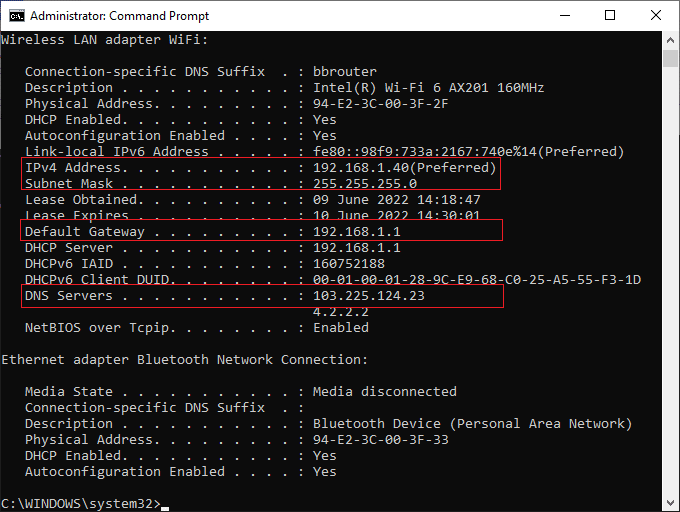
2. Τώρα, εκκινήστε οποιοδήποτε πρόγραμμα περιήγησης και πληκτρολογήστε τη διεύθυνση IP του δρομολογητή σας στη γραμμή διευθύνσεων.
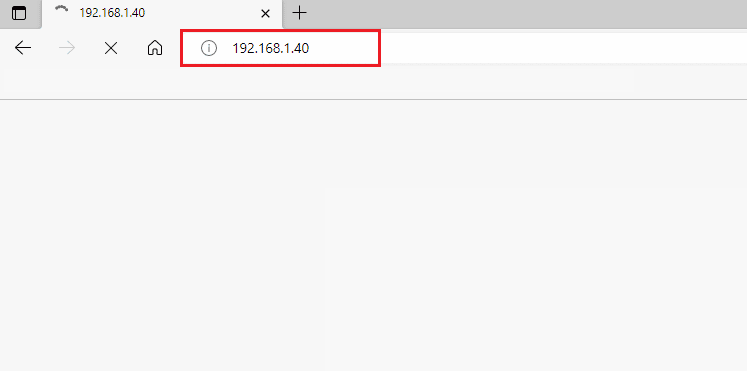
3. Τώρα, πληκτρολογήστε τα διαπιστευτήρια του δρομολογητή σας και συνδεθείτε.
4. Στη συνέχεια, μεταβείτε στην επιλογή Για προχωρημένους και στη συνέχεια Προώθηση.
5. Τώρα, μπορείτε να δείτε το UPnP.
Σημείωση: Μπορείτε επίσης να βρείτε την ενότητα UPnP σε ορισμένες άλλες καρτέλες, ανάλογα με τον δρομολογητή που χρησιμοποιείτε.
6. Κάντε κλικ στο Enable UPnP επιλέγοντας το πλαίσιο δίπλα του.
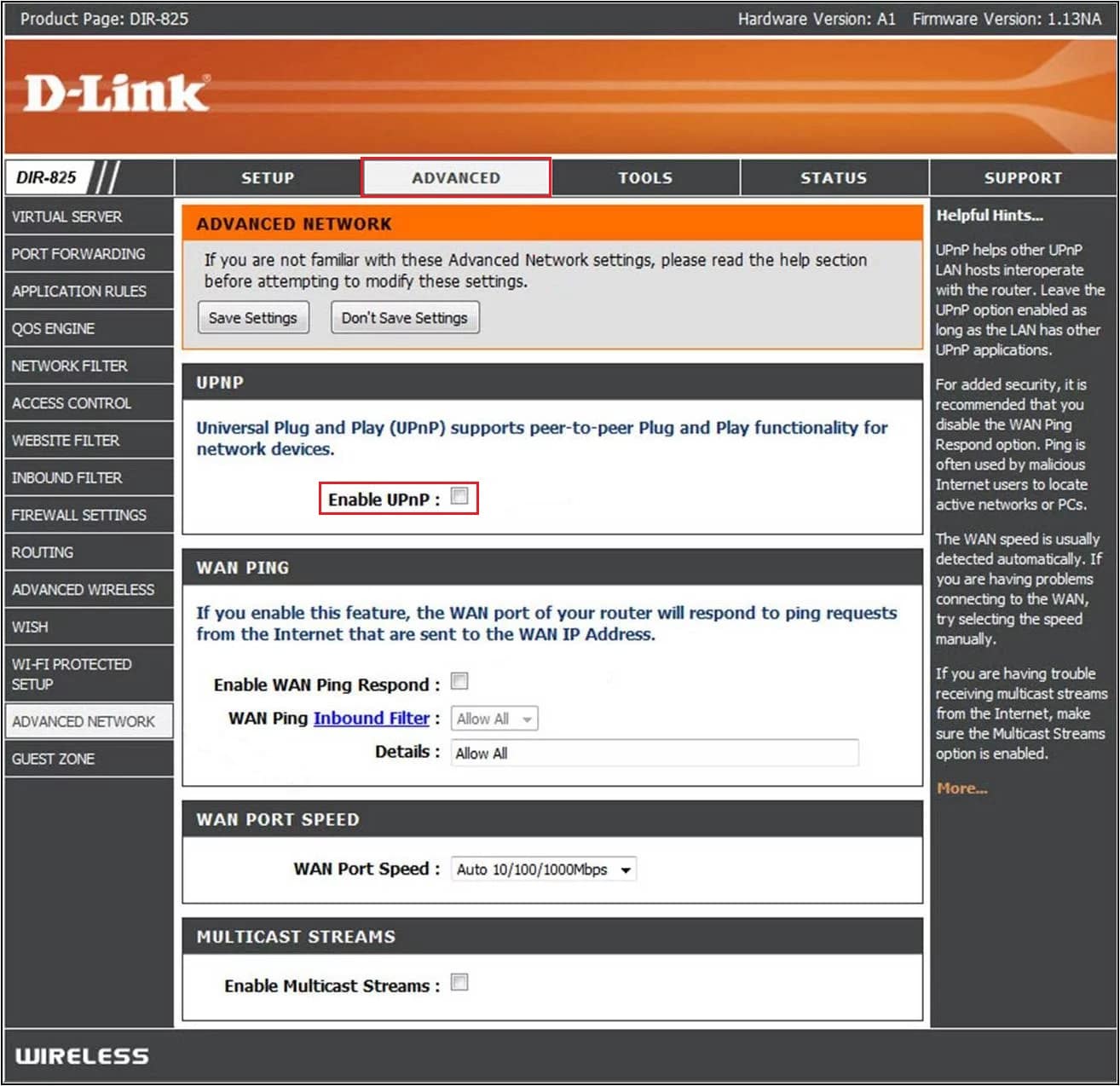
7. Για να αποθηκεύσετε τις ρυθμίσεις σας, επιλέξτε Εφαρμογή ή Αποθήκευση.
8. Τέλος, ακολουθήστε τον οδηγό μας για να επανεκκινήσετε το δρομολογητή σας και περιμένετε μέχρι να αποκατασταθεί η σύνδεση.

9. Τώρα, μεταβείτε στις Ρυθμίσεις PS4 και μεταβείτε στο Δίκτυο.
10. Στη συνέχεια, επιλέξτε Δοκιμή σύνδεσης στο Internet.
Ελέγξτε εάν το σφάλμα τύπου NAT Failed PS4 έχει διορθωθεί τώρα.
Μέθοδος 3: Χρησιμοποιήστε το PS4 ως κεντρικό υπολογιστή DMZ
Η Αποστρατιωτικοποιημένη Ζώνη (DMZ) είναι ένα υποδίκτυο που προστατεύει το εσωτερικό σας LAN (τοπικό δίκτυο) από οποιοδήποτε μη εξουσιοδοτημένο δίκτυο. Αυτό το περιμετρικό δίκτυο DMZ συνήθως εκθέτει τυχόν εξωτερικές υπηρεσίες που σχετίζονται με το δίκτυό σας σε μη αξιόπιστες. Αυτά τα αναξιόπιστα είναι το Διαδίκτυό σας. Όταν χρησιμοποιείτε το σύστημα PS4 ως κεντρικό υπολογιστή DMZ, μπορείτε να διορθώσετε μερικές ρυθμίσεις δικτύου στο δρομολογητή σας και αυτό μπορεί να σας βοηθήσει να διορθώσετε το σφάλμα τύπου NAT PS4 Failed.
Σημείωση: Λίγοι χρήστες πιστεύουν ότι αυτή η μέθοδος μπορεί να προκαλέσει οποιαδήποτε απειλή για την ασφάλεια της συσκευής σας, αλλά δεν επηρεάζει τη συσκευή σας, καθώς έχετε να κάνετε με το οικιακό σας δίκτυο.
1. Όπως συζητήθηκε στην παραπάνω μέθοδο, σημειώστε τη διεύθυνση IP, το όνομα χρήστη και τον κωδικό πρόσβασης του ασύρματου δρομολογητή σας.
2. Τώρα, πλοηγηθείτε σε οποιοδήποτε πρόγραμμα περιήγησης και πληκτρολογήστε τη διεύθυνση IP του δρομολογητή σας όπως φαίνεται.
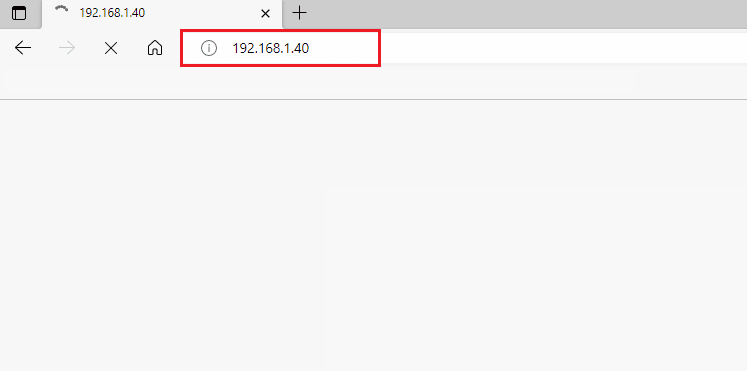
3. Τώρα, συνδεθείτε στο δρομολογητή σας με το όνομα χρήστη και τον κωδικό πρόσβασής σας.
4. Τώρα, μεταβείτε στην καρτέλα Για προχωρημένους και στη συνέχεια Προώθηση.
5. Στη συνέχεια, μπορείτε να δείτε το DMZ στα αριστερά.
Σημείωση: Μπορείτε επίσης να βρείτε την ενότητα DMZ σε ορισμένες άλλες καρτέλες, ανάλογα με τον δρομολογητή που χρησιμοποιείτε.
6. Τώρα, ενεργοποιήστε το DMZ.
7. Στη συνέχεια, αλλάξτε τη διεύθυνση IP που ταιριάζει με τη διεύθυνση IP του PS4.
8Α. Εάν ο δρομολογητής σας (Παράδειγμα: δρομολογητής NETGEAR) διαθέτει επιλογή φιλτραρίσματος NAT, κάντε κλικ στην επιλογή ανοιχτού φιλτραρίσματος NAT.
8Β. Εάν ο δρομολογητής σας δεν διαθέτει επιλογή NAT Filtering, μεταβείτε στο επόμενο βήμα.
9. Για να αποθηκεύσετε τις ρυθμίσεις σας, επιλέξτε Εφαρμογή ή Αποθήκευση.
10. Τώρα, επανεκκινήστε το δρομολογητή και περιμένετε μέχρι να αποκατασταθεί η σύνδεση.

9. Τώρα, μεταβείτε στις Ρυθμίσεις PS4 και μεταβείτε στο Δίκτυο.
10. Στη συνέχεια, επιλέξτε Δοκιμή σύνδεσης στο Internet και ελέγξτε τον τύπο NAT.
Τέλος, ελέγξτε εάν το σφάλμα τύπου NAT Failed PS4 έχει διορθωθεί τώρα.
Μέθοδος 4: Δοκιμάστε το Port Forwarding
Αυτή η μέθοδος περιλαμβάνει βήματα που ανακατευθύνουν το αίτημα επικοινωνίας σας από μια θύρα και διεύθυνση σε μια άλλη όταν τα πακέτα ταξιδεύουν μέσω του δρομολογητή. Οι τεχνικές προώθησης θύρας βελτιώνουν την απόδοση του δικτύου σας, βοηθώντας σας έτσι να διορθώσετε το σφάλμα NAT Type Failed PS4 στη συσκευή σας.
1. Μεταβείτε στον ιστότοπο του Portforward και σημειώστε τις προεπιλεγμένες θύρες για το παιχνίδι που θέλετε να εκτελέσετε.
2. Τώρα, ακολουθήστε τα βήματα 1-3 όπως κάνατε στην παραπάνω μέθοδο, για να μεταβείτε στη σελίδα διαμόρφωσης του δρομολογητή.
3. Στη συνέχεια, αναζητήστε οποιονδήποτε όρο σχετίζεται με το Port Forwarding. Μπορεί να υπάρχει σε προηγμένες ρυθμίσεις ή άλλα παρόμοια μενού, ανάλογα με το μοντέλο του δρομολογητή που χρησιμοποιείτε.
4. Στη συνέχεια, ενεργοποιήστε το Post Forwarding και κάντε κλικ στην επιλογή που σας επιτρέπει να προσθέσετε συγκεκριμένες θύρες.
5. Πληκτρολογήστε τον προεπιλεγμένο αριθμό θύρας στα κενά πεδία κειμένου και κάντε κλικ στο Save.
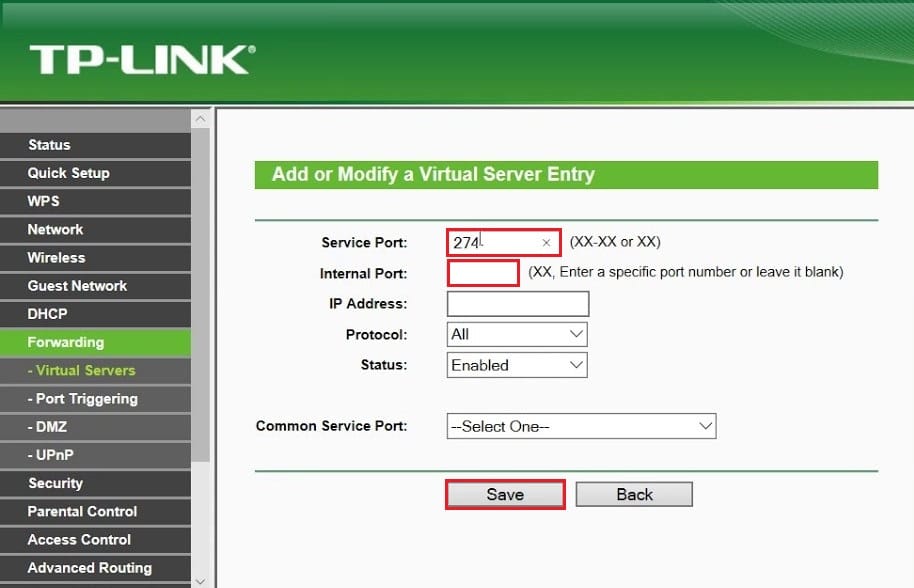
6. Τώρα, μεταβείτε στις Ρυθμίσεις PS4 και επιλέξτε Δίκτυο.
7. Στη συνέχεια, επιλέξτε Δοκιμή σύνδεσης στο Internet και ελέγξτε τον τύπο NAT.
Τέλος, ελέγξτε εάν το σφάλμα αποτυχίας τύπου NAT PS4 έχει διορθωθεί τώρα.
Μέθοδος 5: Συνδέστε το καλώδιο Ethernet
Η σύνδεση σε καλώδιο Ethernet θα είναι μια καλύτερη επιλογή για τη διόρθωση του σφάλματος NAT Type Failed PS4. Αυτό δημιουργεί μια πιο ασφαλή διαδρομή για τη σύνδεση της συσκευής σας στο δρομολογητή σας. Μειώνει επίσης τυχόν απώλεια σήματος και τυχόν ασύρματες παρεμβολές που διακόπτουν τη διαδρομή μεταξύ του δρομολογητή και του PS4. Επίσης, ενδέχεται να αντιμετωπίσετε σφάλμα αποτυχίας τύπου NAT PS4 λόγω των υψηλών προτύπων ασφαλείας του δρομολογητή. Για να αποφύγετε όλα αυτά τα προβλήματα, μεταβείτε σε σύνδεση ethernet όπως περιγράφεται παρακάτω.
1. Αποσυνδέστε το PS4 από την ασύρματη σύνδεση.
2. Τώρα, χρησιμοποιήστε ένα καλώδιο ethernet για να συνδέσετε το PS4 σας στο δρομολογητή.

3. Αφού συνδέσετε το καλώδιο ethernet, συνδέστε την κονσόλα σας στο ασύρματο δίκτυο του δρομολογητή.
4. Τώρα, ελέγξτε εάν το PS4 μπορεί να δημιουργήσει μια σύνδεση δικτύου τώρα. Εάν ναι, αποσυνδέστε το καλώδιο ethernet μόλις ρυθμιστεί η σύνδεση.
Τέλος, ελέγξτε αν εξακολουθείτε να αντιμετωπίζετε σφάλμα αποτυχίας τύπου NAT PS4.
Μέθοδος 6: Απενεργοποιήστε το πρωτόκολλο IPv6
Εάν ο δρομολογητής σας χρησιμοποιεί πρωτόκολλο IPv6 για σύνδεση δικτύου, η σύνδεση μεταξύ του PS4 και των διακομιστών ενδέχεται να διακοπεί από σφάλμα τύπου NAT Failed PS4. Αυτό το πρόβλημα μπορεί εύκολα να αντιμετωπιστεί με την προσαρμογή ορισμένων ρυθμίσεων δικτύου, ωστόσο θα χρειαστείτε έναν υπολογιστή για να εκτελέσει τις ενέργειες.
1. Αρχικά, ανατρέξτε στον οδηγό μας σχετικά με τον τρόπο εύρεσης της διεύθυνσης IP του δρομολογητή μου για να βρείτε τη διεύθυνση IP.
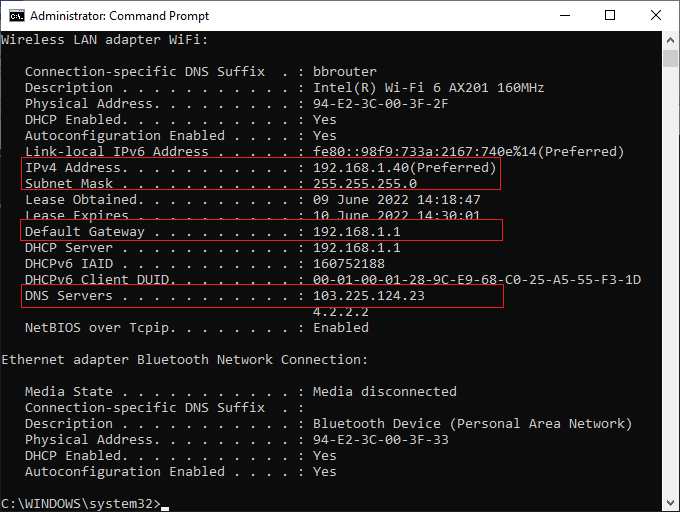
2. Τώρα, ανοίξτε οποιοδήποτε πρόγραμμα περιήγησης και πληκτρολογήστε τη διεύθυνση IP του δρομολογητή σας στη γραμμή διευθύνσεων.
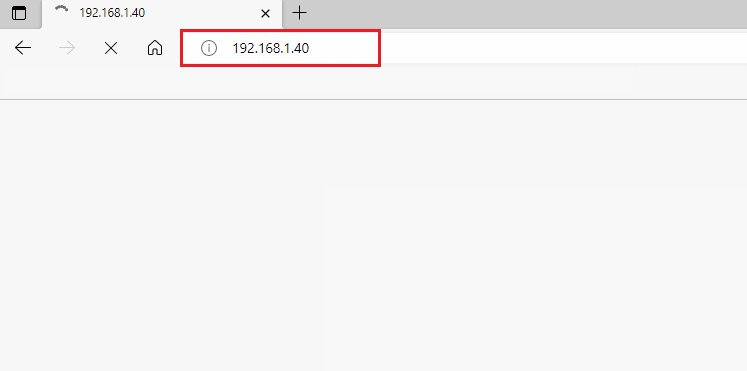
3. Τώρα, πληκτρολογήστε τα διαπιστευτήρια του δρομολογητή σας και συνδεθείτε.
4. Στη συνέχεια, μεταβείτε στη ρύθμιση IPv6.
5. Τώρα, βεβαιωθείτε ότι η ρύθμιση IPv6 είναι απενεργοποιημένη και ότι χρησιμοποιεί IPv4.
6. Ελέγξτε εάν ο δρομολογητής σας αλλάζει από IPv6 σε IPv4 και βεβαιωθείτε ότι το σφάλμα αποτυχίας τύπου NAT PS4 έχει διορθωθεί.
Μέθοδος 7: Αλλαγή διακομιστή DNS
Εάν το σύστημά σας PS4 δεν εντοπίσει τις κατάλληλες διευθύνσεις DNS του δικτύου σας, θα αντιμετωπίσετε σφάλμα τύπου NAT Failed PS4. Για να διασφαλίσετε τη σωστή σύνδεση στο Διαδίκτυο, μπορείτε να δοκιμάσετε να αλλάξετε τις διευθύνσεις DNS σε Google DNS σύμφωνα με τις παρακάτω οδηγίες.
1. Μεταβείτε στις Ρυθμίσεις στο PS4 σας και επιλέξτε την επιλογή Δίκτυο.
2. Τώρα, επιλέξτε Ρύθμιση σύνδεσης internet.
3. Στη συνέχεια, επιλέξτε τον τύπο σύνδεσης που χρησιμοποιείτε και επιλέξτε Προσαρμοσμένη ρύθμιση.
4. Τώρα, επιλέξτε την επιλογή Automatic που αντιστοιχεί στις ρυθμίσεις διεύθυνσης IP.
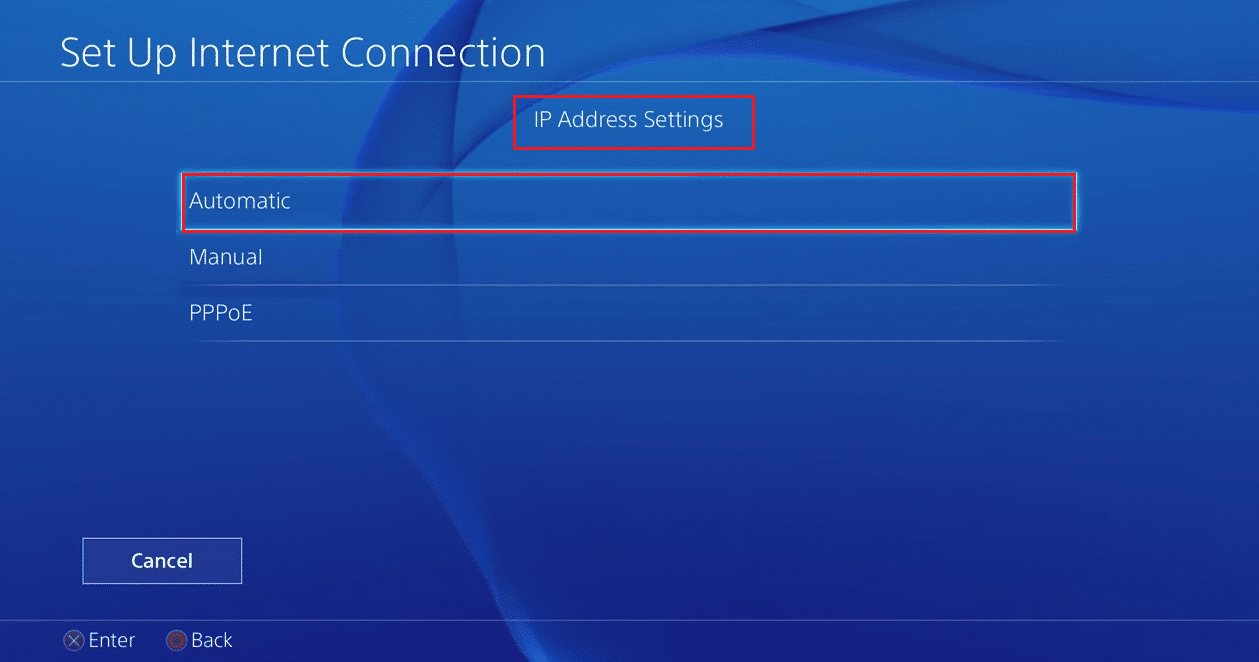
5. Τώρα, στις κύριες ρυθμίσεις DNS, πληκτρολογήστε 8.8.8.8 και τη δευτερεύουσα διεύθυνση, πληκτρολογήστε 8.8.4.4.
6. Εάν δείτε περισσότερες ρυθμίσεις στην επόμενη οθόνη, επιλέξτε Αυτόματα.
Αφού δημιουργήσετε τη σύνδεση, ελέγξτε αν αυτό διορθώνει το πρόβλημα.
Σημείωση: Απενεργοποιήστε τη δυνατότητα Xfi Advanced Security για να διορθώσετε το σφάλμα τύπου NAT PS4 που απέτυχε.
Μέθοδος 8: Επικοινωνήστε με τον ISP
Εάν ο πάροχος υπηρεσιών διαδικτύου σας έχει κάνει κάποιες αλλαγές από το τέλος τους, ορισμένες από τις ρυθμίσεις δικτύου ενδέχεται να τροποποιηθούν προκαλώντας σφάλμα τύπου NAT Failed PS4. Αυτό διαταράσσει τον κύκλο διάδοσης των συσκευών PS4 για τη δημιουργία μιας σωστής σύνδεσης στο Διαδίκτυο. Επομένως, επικοινωνήστε με τον πάροχο υπηρεσιών Διαδικτύου για να ελέγξετε εάν έχουν κάνει αλλαγές σε διακομιστές τείχους προστασίας ή στον τύπο NAT PS4. Εάν παραδέχονται, έχουν κάνει αλλαγές στον τύπο NAT, ζητήστε τους να αναθεωρήσουν τις ρυθμίσεις για να διορθώσουν το πρόβλημα από την άκρη τους.
Πρόσθετες Πληροφορίες: Τύποι & Σκοπός ΝΑΤ
Παρακάτω έχουμε εξηγήσει τους 3 τύπους NAT.
Τι είναι το PS4 NAT Type 1 (Open);
Εδώ, το PS4 συνδέεται απευθείας στο διαδίκτυο χωρίς καμία προστασία τείχους προστασίας ή διαμορφώσεις δρομολογητή. Έτσι, δεν θα αντιμετωπίσετε σφάλματα τύπου NAT Failed PS4 όταν συνδέετε τη συσκευή σας με άλλες συσκευές PS4.
Τι είναι το PS4 NAT Type 2 (Μέτρια);
Σε αυτόν τον τύπο, το PS4 σας θα συνδεθεί στο διαδίκτυο μέσω δρομολογητή. Σε αυτή την περίπτωση, δεν θα αντιμετωπίσετε κανένα πρόβλημα.
Τι είναι το PS4 NAT Type 3 (Strict);
Εδώ, η συσκευή σας PS4 θα συνδεθεί στον δρομολογητή σας χωρίς καμία ρύθμιση DMZ (Αποστρατιωτικοποιημένη Ζώνη). Εδώ, ενδέχεται να αντιμετωπίσετε σφάλμα τύπου NAT PS4 όταν αλληλεπιδράτε με λειτουργίες επικοινωνίας όπως η φωνητική συνομιλία, η συνομιλία πάρτι κ.λπ.
Σκοπός του ΝΑΤ
Εκτός από το ρόλο του διαμεσολαβητή, το ΝΑΤ έχει και μερικές άλλες αρμοδιότητες. Ακολουθούν ορισμένοι σκοποί του NAT στις ρυθμίσεις δικτύου σας.
- Κάθε συσκευή έχει τη διεύθυνση IP της. Οι διευθύνσεις IP είναι ένας συνδυασμός αριθμών που έχουν μοναδική ταυτότητα στο δίκτυο. Καμία συσκευή δεν θα έχει την ίδια ταυτότητα και όταν περάσουν οι μέρες, αυτές οι διευθύνσεις αρχίζουν να εξαντλούνται. Εδώ έρχεται ο ρόλος της Μετάφρασης Διευθύνσεων Δικτύου (NAT). Το NAT μετατρέπει όλες τις ιδιωτικές διευθύνσεις στο διαδίκτυο σε δημόσιες ή το αντίστροφο, ώστε να μην εξαντλούνται οι διευθύνσεις IP.
- Όταν το NAT εκχωρεί μια νέα διεύθυνση στη συσκευή σας εντός του δικτύου, οι ιδιωτικές σας διευθύνσεις IP προστατεύονται. Επιπλέον, το NAT λειτουργεί και ως τείχος προστασίας, που ελέγχει τα πακέτα που εισέρχονται στο τοπικό σας δίκτυο.
***
Τώρα, θα είχατε διορθώσει το σφάλμα τύπου NAT Failed PS4. Εάν έχετε κολλήσει στη μέση διαδικασία αντιμετώπισης προβλημάτων, ενημερώστε μας για αυτά στην ενότητα σχολίων. Μη διστάσετε να επικοινωνήσετε μαζί μας για περισσότερες απορίες.

